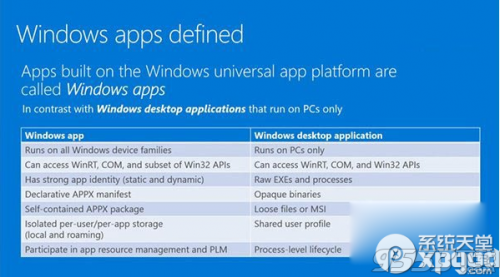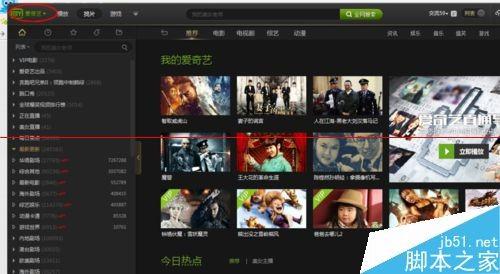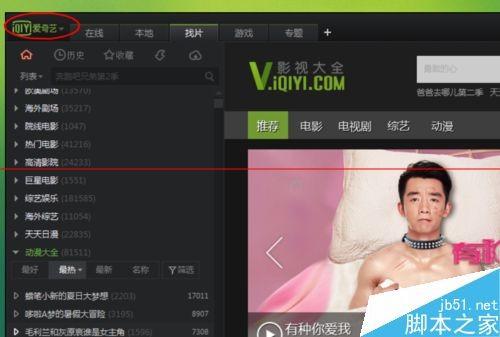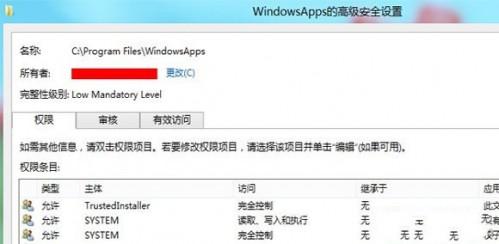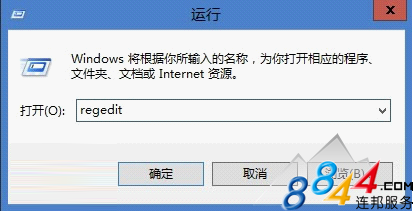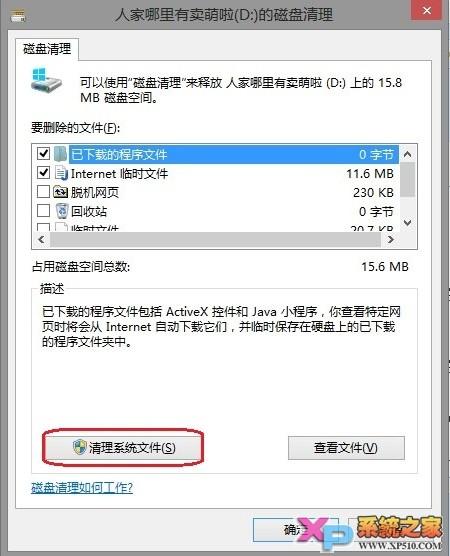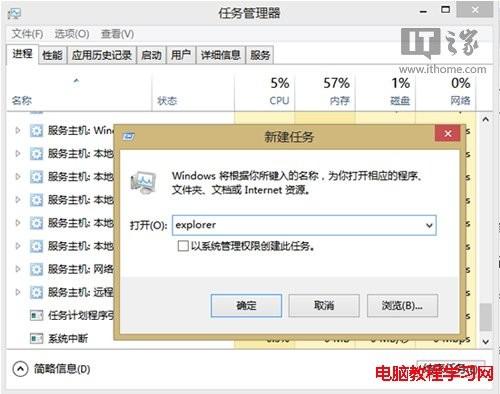windowsapps打不开怎么办 win10app打不开
时间:2024-01-22人气:作者:佚名
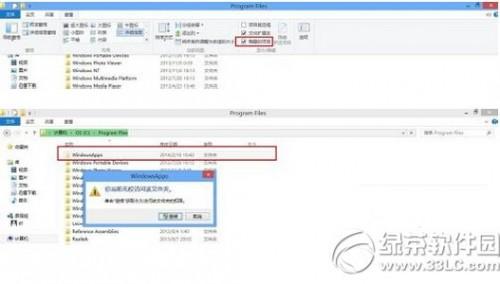
1.默认WindowsApps文件夹是隐藏的,进入C:/Program Files,单击查看,勾选隐藏的项目,这样WindowsApps文件夹就能显示了;双击WindowsApps文件夹,弹出你当前无权访问该文件夹窗口,单击继续
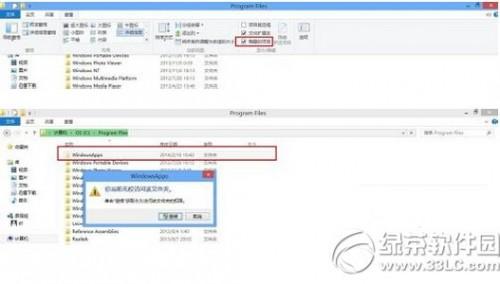
2.在拒绝你访问该文件夹,单击安全选项卡;在WindowsApps属性窗口中,单击高级
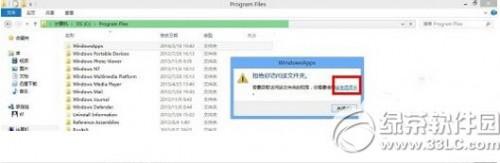
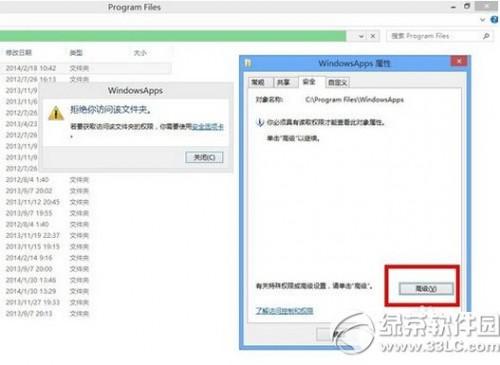
3.在WindowsApps的高级安全设置中,在所有者中,单击更改,在选择用户或组窗口中,单击高级
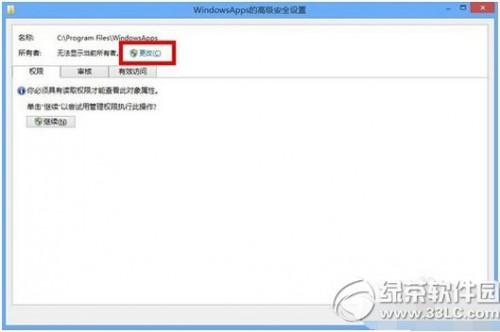
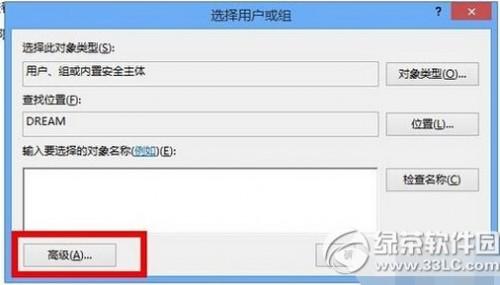
4.在选择用户或组中,单击立即查找,查找用户;找到当前计算机的用户,选中后,单击确定
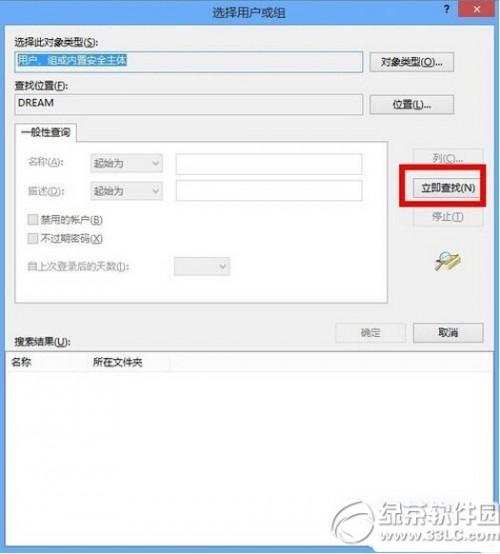
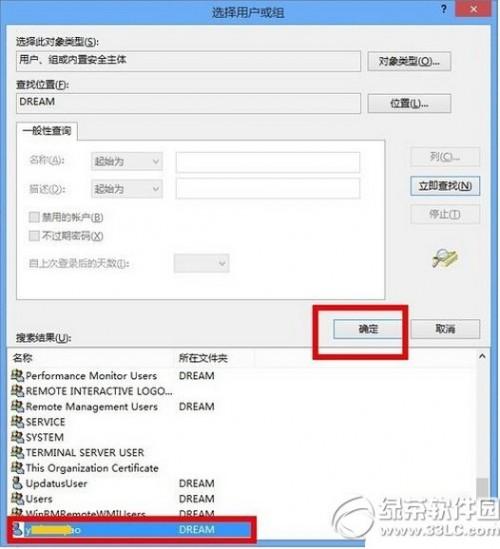
5.返回选择用户或组,输入要选择的对象名称中,显示当前计算机的用户,单击确定
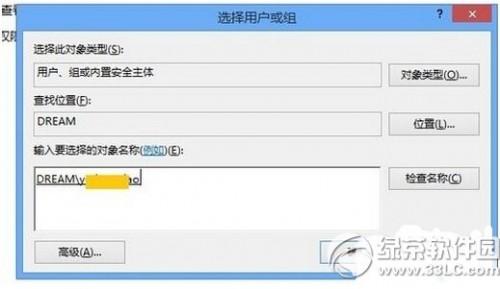
6.返回WindowsApps的高级安全设置,所有者已经更换,单击应用
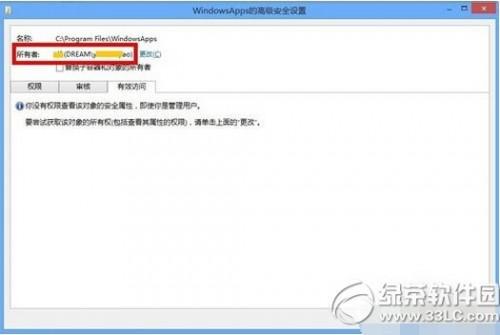
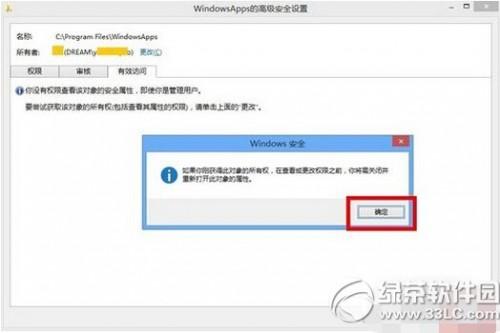
7.右击WindowsApps文件夹,选择属性,在WindowsApps属性窗口中,单击安全选项卡,选中当前用户,单击编辑;在弹出的安全窗口中,选中用户,勾选相应的权限,单击应用
最新文章
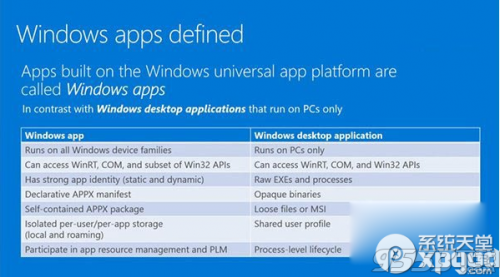
windows apps是什么? 时下,Win10已经成为热门焦点话题,而Win10的一大特性便是应用的通用性,微软此前称Windows10将是一款全平台操作系
(0)人喜欢2024-01-22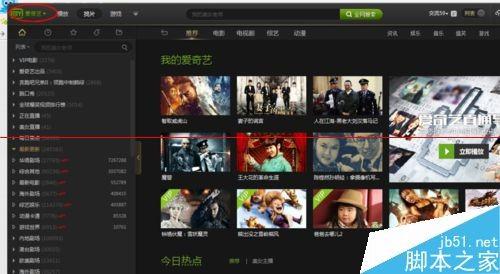
爱奇艺PPS影音怎么设置播放时禁止启动屏幕保护? 1、启动爱奇艺PPS影音,点击选择程序界面左上角的【主菜单】按钮。 2、在【主菜单】下,点击选择【设置】选项。
(0)人喜欢2024-01-22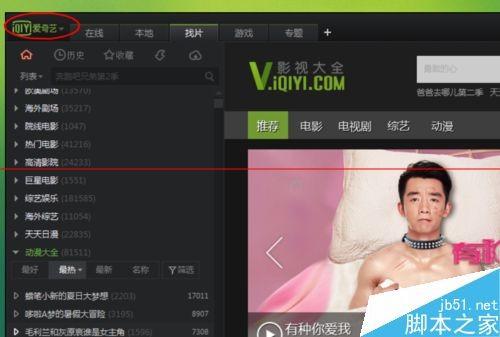
爱奇艺PPS影音怎么开启桌面汽泡功能? 爱奇艺PPS影音怎么开启桌面汽泡功能? 1、启动爱奇艺PPS影音,点击选择程序界面左上角的【主菜单】按钮。(如图所示)
(0)人喜欢2024-01-22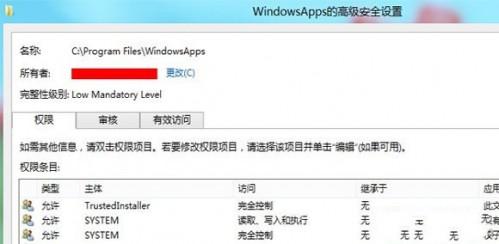
让Windows8系统获取WindowsApps权限方法 操作步骤 当打开WindowsApps文件夹的时候系统会提示你无权进行下一步操作,接着就点击高级 进入
(0)人喜欢2024-01-22
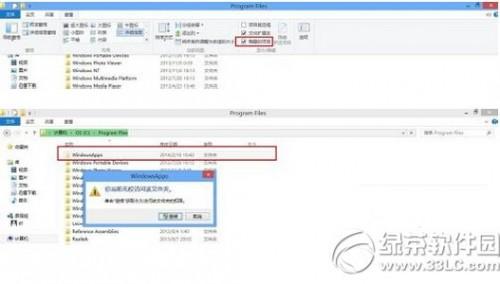
windowsapps打不开怎么办 1.默认WindowsApps文件夹是隐藏的,进入C:/Program Files,单击查看,勾选隐藏的项目,这样Windo
(0)人喜欢2024-01-22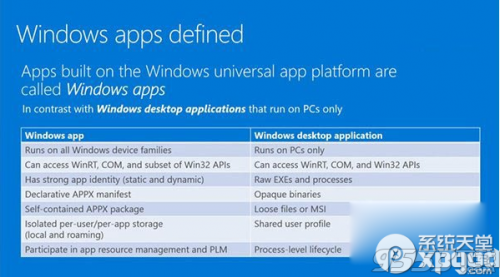
windows apps是什么? 时下,Win10已经成为热门焦点话题,而Win10的一大特性便是应用的通用性,微软此前称Windows10将是一款全平台操作系
(0)人喜欢2024-01-22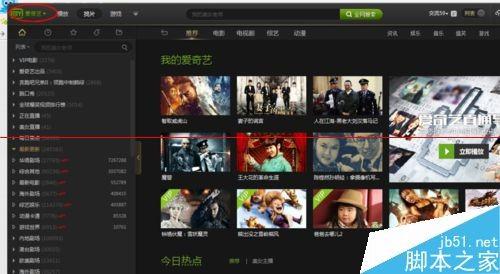
爱奇艺PPS影音怎么设置播放时禁止启动屏幕保护? 1、启动爱奇艺PPS影音,点击选择程序界面左上角的【主菜单】按钮。 2、在【主菜单】下,点击选择【设置】选项。
(0)人喜欢2024-01-22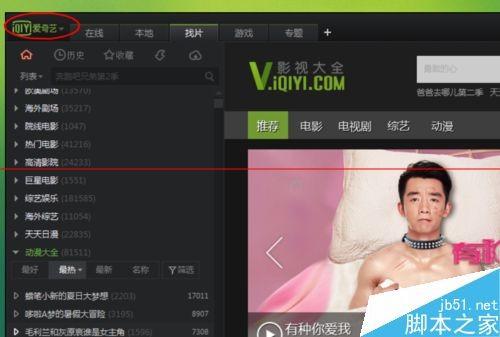
爱奇艺PPS影音怎么开启桌面汽泡功能? 爱奇艺PPS影音怎么开启桌面汽泡功能? 1、启动爱奇艺PPS影音,点击选择程序界面左上角的【主菜单】按钮。(如图所示)
(0)人喜欢2024-01-22